4-2 炎
今回は、Roblox Studioのパーティクルエミッターを使用して炎のエフェクトを作成する方法について学習していきましょう。

目次
準備
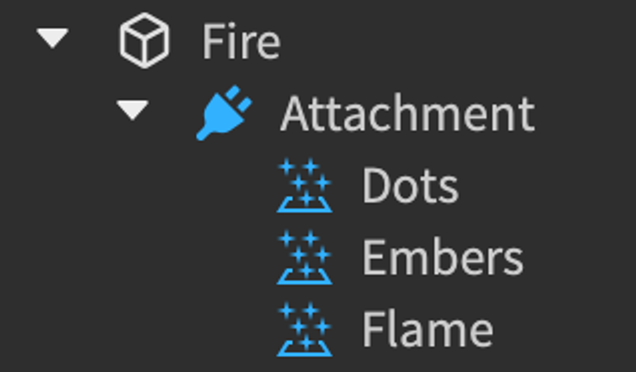
- WorkspaceにPartを追加し、そのPartの子にAttachmentを追加します。
- Attachmentの子にパーティクルエミッターを配置します。
パーティクルエミッターの設定
今回は用意した3枚の画像を使用してエフェクトを作成します。便宜上、画像の上から順番にFlame、Dots、Embersと呼びます。
Flameでメインの炎を、DotsとEmbersで火の粉を作ります。
ではそれぞれのパーティクルの設定を行っていきましょう。
パーティクルエミッターのプロパティについては下記セクションを参照してください。
Flameのパーティクル設定
- Textureに画像を割り当て、パーティクルエミッターのオブジェクトの名前を"Flame"に変更します。
- FlipbookLayoutを”Grid2×2”に設定し、FlipbookModeを”Random”に、FlipbookStartRandomを有効にします。
- Emissionの各項目を設定します。
- Lifetime: 2
- Rate: 10
- Rotation: 0, 30
- RotSpeed: 10
- Speed: 2
- Appearanceの各項目を設定します。
- LightEmissionを1に設定して発光させます。
- Size
- Transparency


Dotsのパーティクル設定
- Textureに画像を割り当て、パーティクルエミッターのオブジェクトの名前を"Dots"に変更します。
- Emissionの各項目を設定します。
- Lifetime: 0.7, 1.4
- Rate: 10
- Speed: 10
- SpreadAngle: 40,40
- Appearanceの各項目を設定します。
- LightEmissionを1に設定して発光させます。
- Size
- Transparency


- Accelerationを(0, -5, 0)、Dragを3に設定します。
Embersのパーティクル設定
- Textureに画像を割り当て、パーティクルエミッターのオブジェクトの名前を"Embers"に変更します。
- Orientationを”VelocityPerpendicular”に変更します。
- Emissionの各項目を設定します。
- Lifetime: 0.7, 1.2
- Rate: 10
- Rotation: 90
- Speed: 15
- SpreadAngle: 30, 30
- Appearanceの各項目を設定します。
- LightEmissionを1に設定して発光させます。
- Size
- Transparency


- Accelerationを(0, -3, 0)、Dragを5に設定します。
最後に
こちらは今回例で作成した斬撃のエフェクトのRBXLファイルです。学習に役立てていただければと思います。